接下来我们要解释 如何在 Windows 10 中设置 BitLocker,但最重要的是我们也会让您意识到这一点 加密工具 这些都可以在您的操作系统中使用,并且还可以帮助我们保证您硬盘驱动器上所有内容的高度安全。

什么是 BitLocker
BitLocker 是一个程序 Windows 10 中默认安装 这为我们提供了可能性 加密我们的硬盘 以保护其中的数据。 但我们不仅谈论我们计算机的主硬盘驱动器,我们还可以加密所有我们想要的可移动驱动器,从而保证一旦数据落入他人手中,它就不会被识别。
这种保护不仅可以保证我们免受可能的在线攻击的安全,还可以防止窃取我们硬盘的人访问其中存储的信息。
在 Windows 10 中配置 BitLocker 的步骤
我们要做的第一件事是进入该部分 Windows 10设置 通过开始菜单。 进入后我们点击“系统”,在左侧的选项中,我们将单击最后一个名为“关于“。
进入窗口后,我们必须单击“BitLocker 设置”位于末尾,如下图所示:
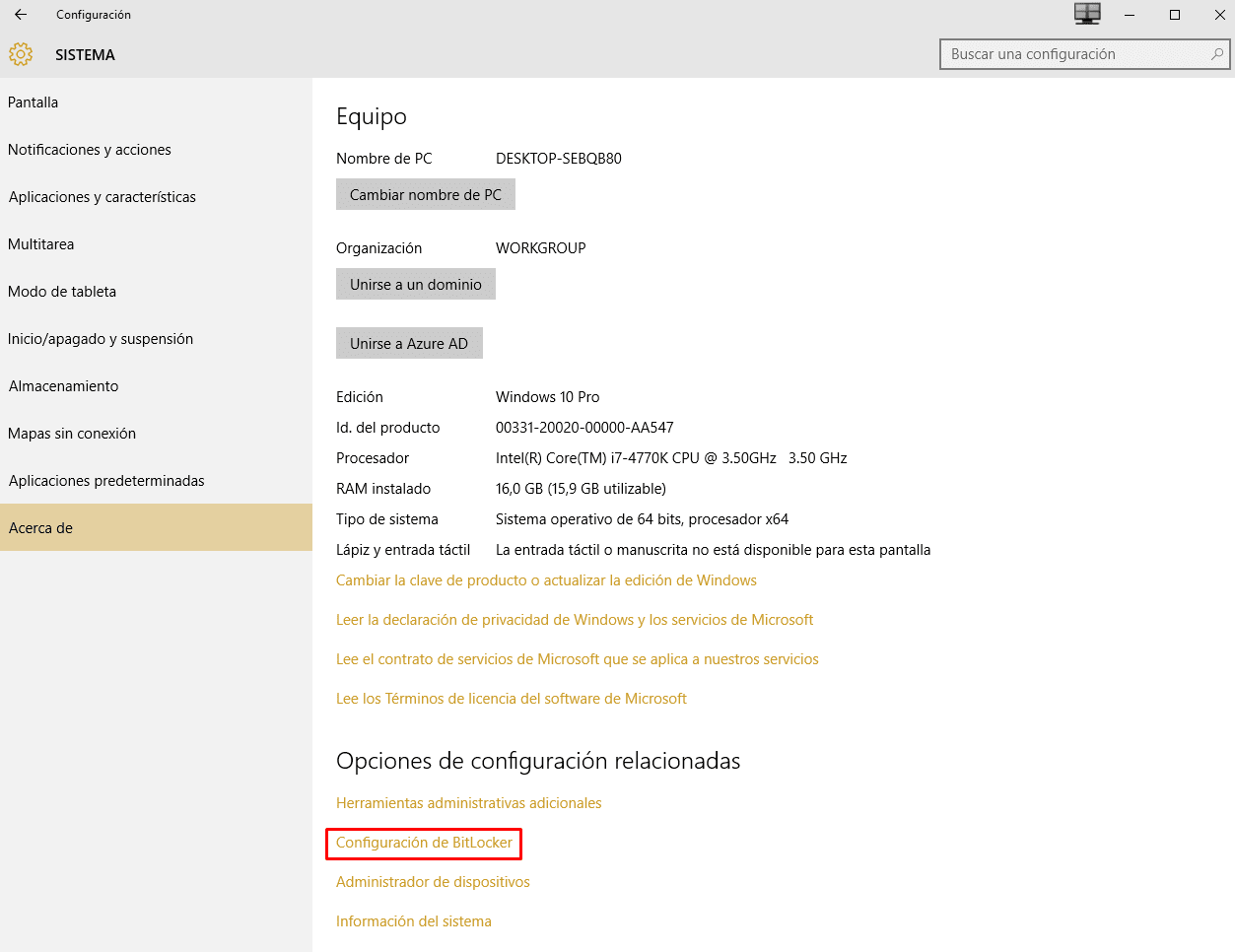
单击将打开一个与此类似的新窗口:

在这里您将看到此时计算机上已连接的所有设备。 首先有 统一负责人 然后是 可移动驱动器.
我们现在唯一要做的就是选择我们想要保护的驱动器,然后单击“启用BitLocker”并且该过程将开始。 这可能需要几秒钟,当然也取决于重要特征,例如硬盘驱动器的大小和其他代表性因素。
一旦它过去了,我们将观察到该窗口为我们提供了在两个之间进行选择的可能性 解锁设备的不同方法。 也就是说,我们要做的就是对数据进行加密,这意味着任何人都无法读取它。 然而,当我们需要它们时,我们只需使用我们选择的资源来解锁并完全自由地使用它们。
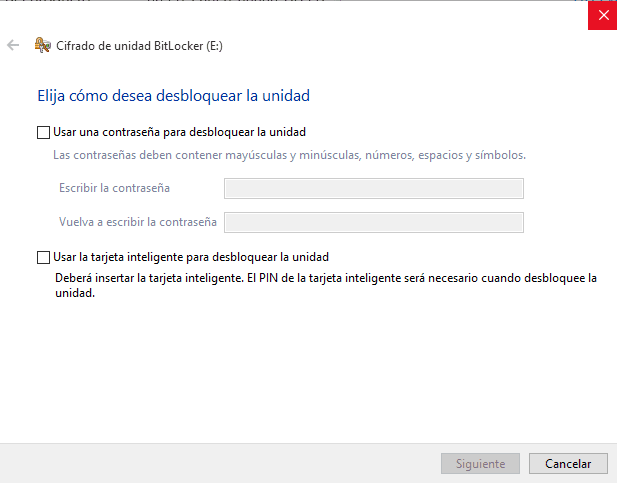
本质上我们将能够使用 密码 或 智能卡,这将由我们自行决定。 当然,如果我们选择卡,当我们想要解锁设备时,我们需要输入密码。
我们希望通过这个简单的 Windows 10 教程 您已经了解了 BitLocker 是什么、它的用途、它为我们提供的安全保证,当然还有我们在新操作系统中激活它的方式。
工业工程专业的学生和写作和技术的爱好者,几年来,我参与了各种页面,目的是让自己始终了解最新趋势,并在我们所知的互联网这个巨大的传播网络中贡献我的一粒沙子。





